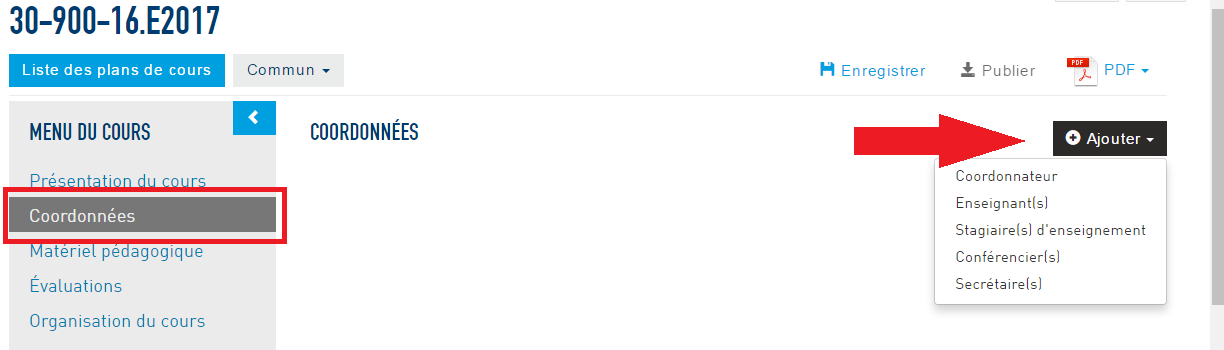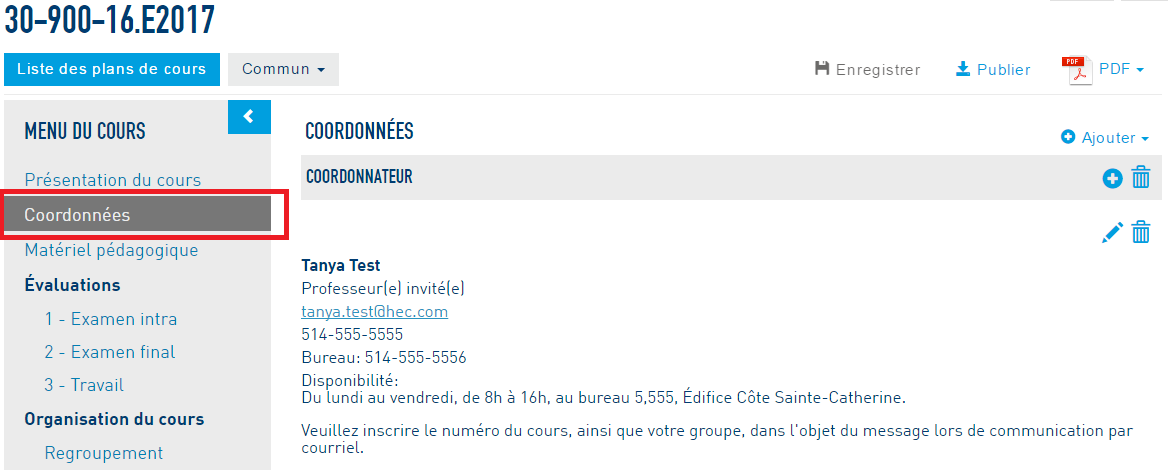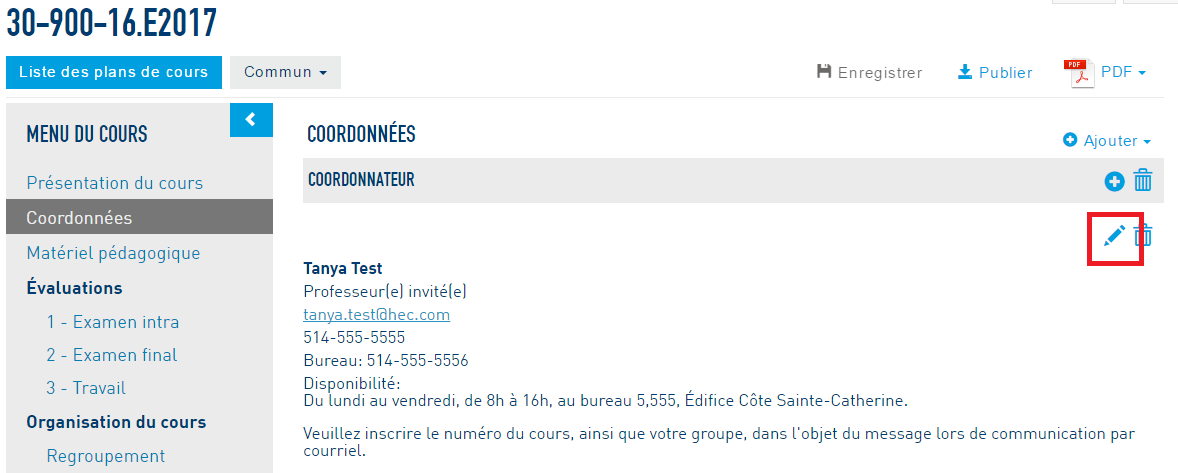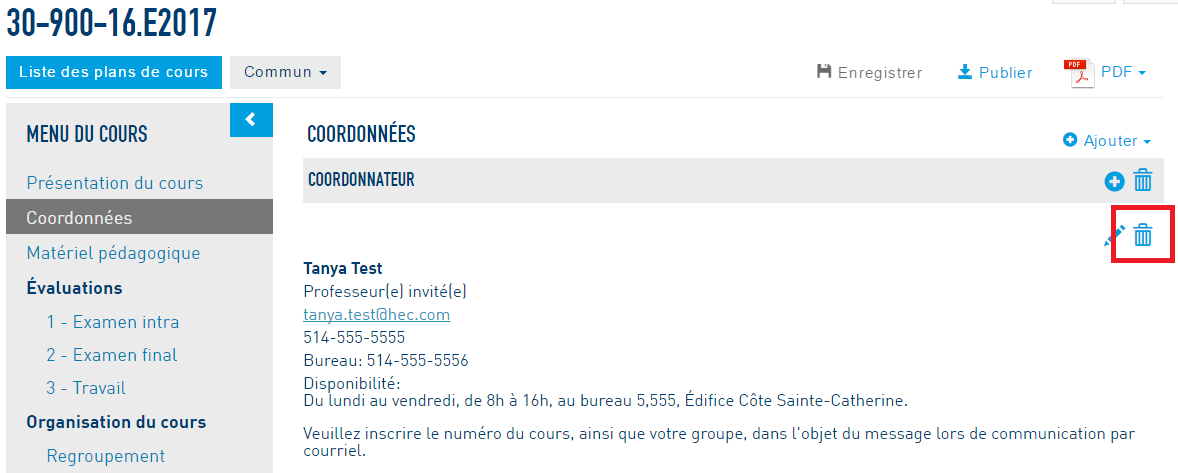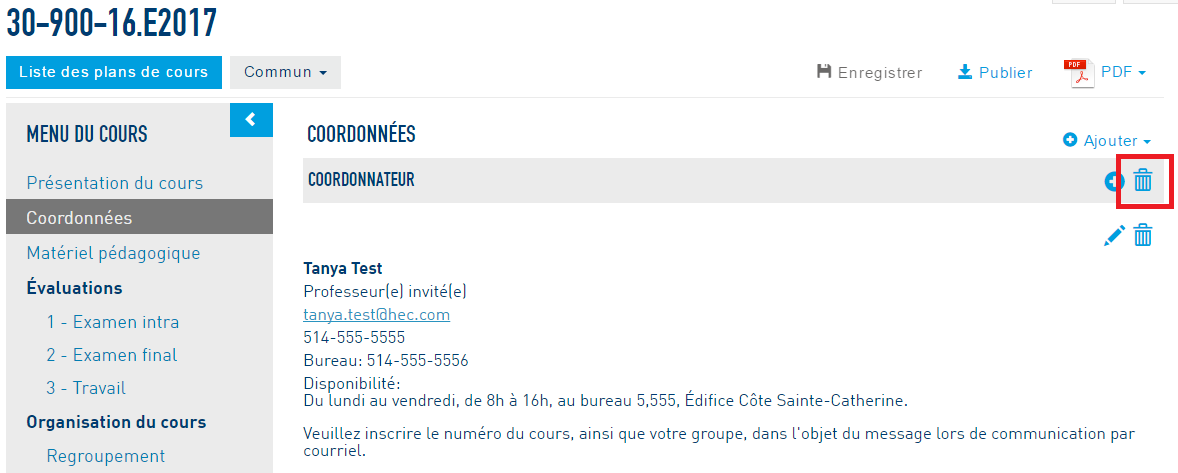14. Ajouter, modifier et supprimer une coordonnée
L'enseignant peut ajouter des coordonnées dans le plan de cours. Les coordonnés peuvent uniquement être ajoutées dans la section Coordonnées. Les coordonnées fréquemment affichées dans le plan de cours sont celles du coordonnateur du cours, de l'enseignant, de la secrétaire et du stagiaire, s'il y a lieu.
Dans cette page :
- Ajouter une coordonnée au plan de cours
- Modifier une coordonnée au plan de cours
- Supprimer une coordonnée au plan de cours
Ajouter une coordonnée
Marche à suivre pour ajouter des cordonnées dans le plan de cours:
1. Dans le Menu du cours, cliquez sur la section Coordonnées.
2. Dans l'espace d'édition à droite, cliquez sur + Ajouter et dans le menu déroulant, choisissez le nom du poste de la personne que vous désirez ajouter parmi:
- Coordonnateur
- Enseignant(s)
- Stagiaire(s) d’enseignement
- Conférencier(s)
- Secrétaire(s)
3. Une fenêtre Ajout élément s’affichera à l’écran et vous pourrez saisir les informations appropriées.
- Vous pourrez inscrire les nom et prénom de la personne, les numéros de téléphone et l’adresse courriel pour la rejoindre.
- Vous pourrez ensuite sélectionner le Titre de la personne à l’aide d’un menu déroulant.
- Vous pourrez ensuite préciser les disponibilités de la personne et les modalités pour la rejoindre.
- Vous pourrez également saisir une description ou un commentaire dans la boîte de dialogue prévue à cet effet.
4. Appuyez sur OK pour sauvegarder vos sélections.
5. Vous devez Enregistrer vos modifications et ensuite, les Publier pour qu’elles soient visibles pour les étudiants.
Modifier une coordonnée
Pour modifier une coordonnée dans le plan de cours:
1. Dans le Menu du cours, cliquez sur la section Coordonnées.
2. Utilisez l’icône Crayon pour accéder à la fenêtre vous permettant de modifier le texte.
Par exemple, pour modifier les coordonnées du Coordonnateur:
3. Dans l'interface qui s'ouvrira, vous pourrez modifier le texte ou les options d’affichage.
4. Pour sauvegarder les modifications apportées, cliquez sur le bouton OK, en bas à droite.
5. Vous devez Enregistrer vos modifications et ensuite, les Publier pour qu’elles soient visibles pour les étudiants.
Supprimer une coordonnée
Pour supprimer une coordonnée dans le plan de cours:
1. Dans le Menu du cours, cliquez sur le nom de la section Coordonnées.
2. Utilisez l’icône Poubelle pour accéder à la fenêtre vous permettant de confirmer la suppression de l’élément sélectionné.
3. Confirmez votre choix en cliquant sur OK.
4. Vous devez sauvegarder vos modifications à l’aide du bouton Enregistrer, en haut, à droite de l’écran.
Note | Si vous désirez supprimer complètement le poste, vous n'avez qu'à utiliser l'icône de la Poubelle vis-à-vis du nom du poste que vous voulez supprimer. |